Întrebare
Problemă: Cum se remediază „A apărut o eroare” la reîncărcarea paginilor pe Safari?
Bună, am o problemă cu browserul meu Safari. Cu siguranță nu este problema dispozitivului. Primesc mesaje de eroare care apar și declanșează reîncărcarea după reîncărcare. Se întâmplă la întâmplare când citesc site-uri accidentale. Se întâmplă mult prea des, așa că nu pot accesa aproape nimic online. Nu știu care este problema și cum să o rezolvi. Orice ajutor?
Răspuns rezolvat
„A apărut o eroare” la reîncărcarea paginilor despre problema Safari poate fi legată de un anumit browser web sau chiar de actualizarea sistemului de operare.[1] Dacă utilizarea unui browser diferit nu declanșează problema, puteți fi sigur că Safari are o problemă, nu sistemul de operare al furnizorului dvs. de internet.
Problema cu eroarea poate apărea imediat după descărcarea celei mai noi versiuni a unui browser sau după o anumită instalare a aplicației, instrumentului bazat pe browser. „A apărut o eroare” reîncărcarea paginilor pe Safari declanșează reîncărcarea continuă a paginii în browser și creează o buclă care nu dă rezultate ale conținutului, ci doar frustrează oamenii.
De asemenea, eroarea interferează cu viteza mașinii în sine, așa că pot apărea probleme suplimentare fără fereastra pop-up „A existat o eroare” care vă deranjează. Dispozitivele Mac nu sunt imune la malware, așa cum mulți utilizatori tind să creadă.[2] De asemenea, sistemul primește actualizări defecte și instalări de programe. Actualizările Windows nu sunt singurele care declanșează erori de sistem.[3]
„A existat o eroare” apare pe computerele iPhone, iPad, Mac, așa că nu putem determina dacă această problemă este legată de una sau alta problemă, declanșator, mașină, problemă hardware. Reîncărcarea paginilor poate crea probleme de viteză, adică de înțelegere, dar erorile continue afectează timpul online. Nu există relații cu malware-ul Mac, cu siguranță totuși.
Unele dintre problemele legate de browser pot fi rezolvate prin ștergerea datelor sau ștergerea cookie-urilor, dar asta depinde de multe lucruri. Avem mai multe opțiuni pentru această „A existat o eroare” de reîncărcare a paginilor pe problema Safari, inclusiv actualizări și reinstalări care pot fi cele care resetează inițial întregul sistem și rezolvă problema.

Cum să remediați „A apărut o eroare” la reîncărcarea paginilor pe Safari
Pentru a repara sistemul deteriorat, trebuie să achiziționați versiunea licențiată a Reimaginează Reimaginează.
Deoarece am stabilit că cel mai frecvent motiv pentru remedierea „A existat o eroare” la reîncărcarea paginilor pe Safari sunt actualizările și versiuni cu erori ale browserului web sau macOS, ați putea rezolva problema actualizării programului sau sistem. De asemenea, ar trebui să vă asigurați că infecțiile cibernetice nu interferează cu aparatul dvs. Uneori, chiar și instrumentele anti-malware pot declanșa unele probleme, așa că încercați să le dezactivați sau să rulați un alt motor AV care poate găsi PUP-uri sau fișiere care declanșează bucla de reîncărcare a paginilor „A existat o eroare”.
Verificați procesele pentru a vedea care este responsabil pentru problemele sistemului
Pentru a repara sistemul deteriorat, trebuie să achiziționați versiunea licențiată a Reimaginează Reimaginează.
- Deschide Monitor de activitate prin intermediul Finder.
- Apoi faceți clic pe Memorie opțiune.
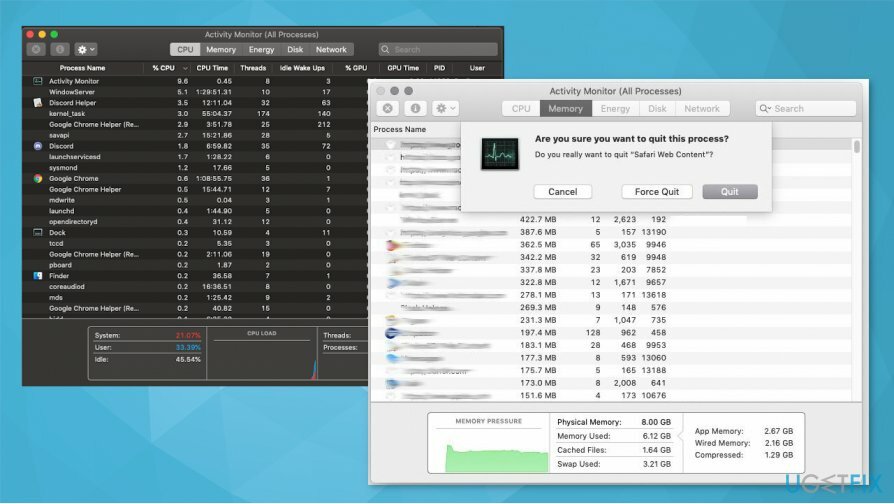
- Fel de memorie pentru a vedea ce folosește cele mai multe resurse.
- Apoi puteți vedea și selecta asta site-ul și faceți clic pe X pentru a închide procesul anume.
Verificați actualizările pentru a remedia „A apărut o eroare” la reîncărcarea paginilor pe Safari
Pentru a repara sistemul deteriorat, trebuie să achiziționați versiunea licențiată a Reimaginează Reimaginează.
- Începeți prin a verifica versiunea specială pe care o utilizați.
- Clic Despre Safari în partea de sus, iar caseta apare cu versiune de Safari care rulează.
- Apoi căutați o actualizare pentru macOS dvs. prin Preferințe de sistem.
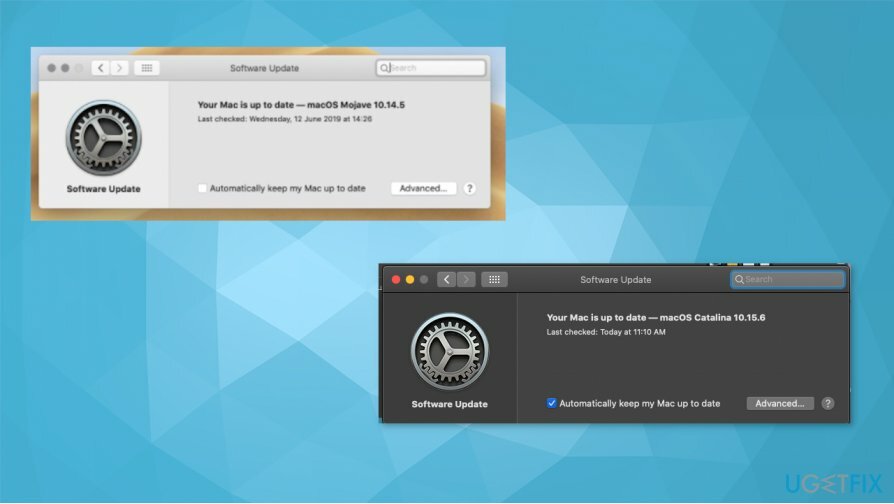
- The Actualizare de software secțiunea arată dacă există versiuni mai noi.
- Pe iOS, puteți găsi Filă generală și Actualizare de software opțiuni care arată ce versiune rulează.
Apoi, trebuie doar să urmați cel mai recent sistem de operare sau instalarea browserului web.
Ștergeți memoria cache pe Safari
Pentru a repara sistemul deteriorat, trebuie să achiziționați versiunea licențiată a Reimaginează Reimaginează.
- Click pe Safari la bara de sus.
- Alege să Sterge istoricul.
- Alege dacă Toată istoria sau nu este șters și confirmați cu Sterge istoricul.
- Apoi mergeți în mod special la ștergerea cache-ului.
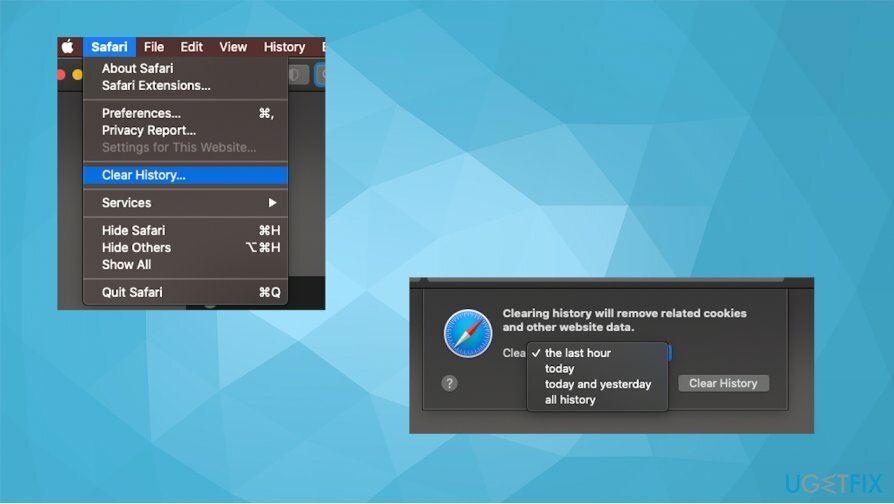
- Sau
- Deschis Safari și apoi Preferințe.
- Alege Confidențialitate si apoi mai departe Gestionați datele site-ului.
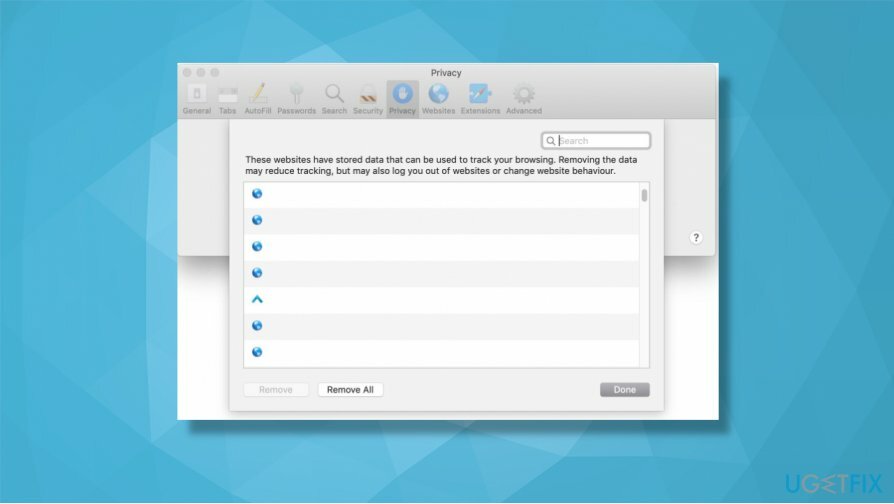
- Puteți șterge toate modulele cookie și memoria cache când faceți clic pe Inlătură tot buton.
Goliți memoria cache de pe iPad/iPhone pentru a remedia „A apărut o eroare” la reîncărcarea paginilor din Safari
Pentru a repara sistemul deteriorat, trebuie să achiziționați versiunea licențiată a Reimaginează Reimaginează.
- Atingeți Setări.
- Găsi Safari.
- Derulați pentru a găsi Ștergeți site-ul web și Istorie date și alegeți asta.
- Acest pas șterge tot istoricul, cookie-urile și datele de navigare.
Reparați automat erorile
Echipa ugetfix.com încearcă să facă tot posibilul pentru a ajuta utilizatorii să găsească cele mai bune soluții pentru eliminarea erorilor lor. Dacă nu doriți să vă luptați cu tehnicile de reparații manuale, vă rugăm să utilizați software-ul automat. Toate produsele recomandate au fost testate și aprobate de profesioniștii noștri. Instrumentele pe care le puteți utiliza pentru a remedia eroarea sunt enumerate mai jos:
Oferi
fa-o acum!
Descărcați FixFericire
Garanție
fa-o acum!
Descărcați FixFericire
Garanție
Dacă nu ați reușit să remediați eroarea utilizând Reimage, contactați echipa noastră de asistență pentru ajutor. Vă rugăm să ne comunicați toate detaliile pe care credeți că ar trebui să le cunoaștem despre problema dvs.
Acest proces de reparare patentat folosește o bază de date de 25 de milioane de componente care pot înlocui orice fișier deteriorat sau lipsă de pe computerul utilizatorului.
Pentru a repara sistemul deteriorat, trebuie să achiziționați versiunea licențiată a Reimaginează instrument de eliminare a programelor malware.

Accesați conținut video cu restricții geografice cu un VPN
Acces privat la internet este un VPN care poate împiedica furnizorul dvs. de servicii de internet, guvern, și terțe părți să vă urmărească online și vă permit să rămâneți complet anonim. Software-ul oferă servere dedicate pentru torrenting și streaming, asigurând performanță optimă și nu vă încetinește. De asemenea, puteți ocoli restricțiile geografice și puteți vizualiza servicii precum Netflix, BBC, Disney+ și alte servicii de streaming populare fără limitări, indiferent de locul în care vă aflați.
Nu plătiți autorii de ransomware - utilizați opțiuni alternative de recuperare a datelor
Atacurile malware, în special ransomware, sunt de departe cel mai mare pericol pentru fotografiile, videoclipurile, fișierele de la serviciu sau de la școală. Deoarece infractorii cibernetici folosesc un algoritm de criptare robust pentru a bloca datele, acesta nu mai poate fi folosit până când nu se plătește o răscumpărare în bitcoin. În loc să plătiți hackeri, ar trebui să încercați mai întâi să utilizați o alternativă recuperare metode care vă pot ajuta să recuperați cel puțin o parte din datele pierdute. În caz contrar, îți poți pierde și banii, împreună cu fișierele. Unul dintre cele mai bune instrumente care ar putea restaura cel puțin unele dintre fișierele criptate - Data Recovery Pro.